Nauka prawidłowego wstawiania długich rysunków w programie Microsoft Word
Podczas pisania różnego rodzaju artykułów w MS Word często istnieje potrzeba wprowadzenia długiego kreski między wyrazami, a nie tylko myślnikiem (łącznikiem). Mówiąc o tym ostatnim, każdy doskonale wie, gdzie ten symbol znajduje się na klawiaturze - jest to właściwy cyfrowy blok i górny wiersz z liczbami. Tutaj tylko ścisłe reguły przedstawione w tekstach (zwłaszcza jeśli jest to kurs, streszczenie, ważna dokumentacja), wymagają poprawnego użycia znaków: kreska między wyrazami, łącznik - w słowach, które są napisane razem, jeśli można tak nazwać.
Zanim dowiesz się, jak wykonać długą kreskę w Słowie, warto wspomnieć, że istnieją aż trzy rodzaje kresek - elektroniczne (najkrótszy, jest to łącznik), średnie i długie. O tym drugim będziemy dyskutować poniżej.
Spis treści
Automatyczna zamiana znaków
Program Microsoft Word automatycznie zastępuje łącznik w desce rozdzielczej w niektórych przypadkach. Często Autokorekta, która pojawia się w ruchu, bezpośrednio podczas pisania, wystarczy, aby poprawnie napisać tekst.

Na przykład wpisujesz tekst: "Długi kreska to jest" . Jak tylko wstawisz spację po słowie, które następuje zaraz po kresce (w naszym przypadku jest to słowo "to" ), łącznik pomiędzy tymi słowami zmienia się w długi kresk. Jednocześnie przestrzeń musi znajdować się pomiędzy słowem a łącznikiem po obu stronach.

Jeśli myślnik jest używany w słowie (na przykład "ktoś" ), przestrzenie przed nim i przed nim nie stoją, a następnie, oczywiście, nie zostanie zastąpiony długim myślnikiem.

Uwaga: Myślnik umieszczony w słowie, który jest automatycznie wymieniany, nie jest długi ( - ), ale środkowy ( - ). Jest to w pełni zgodne z zasadami pisania tekstu.
Kody szesnastkowe
W niektórych przypadkach, podobnie jak w niektórych wersjach programu Word, automatyczne dzielenie łącznika nie występuje w długiej kresce. W tym przypadku możesz i powinieneś wstawić myślnik sam, używając do tego określonego zestawu cyfr i kombinacji skrótów klawiszowych.
1. W miejscu, w którym chcesz umieścić długi kresk, wprowadź liczby "2014" bez cudzysłowów.

2. Naciśnij kombinację klawiszy "Alt + X" (kursor powinien znajdować się bezpośrednio po wprowadzonych liczbach).
3. Wprowadzona kombinacja liczbowa zostanie automatycznie zastąpiona długą kreską.

Wskazówka: Aby wstawić kreskę, wprowadź cyfry "2013" (kreska jest ustawiana przy automatycznej wymianie, którą napisaliśmy powyżej). Możesz wpisać "2012", aby dodać łącznik. Po wprowadzeniu dowolnego kodu szesnastkowego naciśnij "Alt + X" .

Wstawianie znaków
Możesz także umieścić długi kres w programie Word za pomocą myszy, wybierając odpowiedni symbol z wbudowanego zestawu programów.

1. Ustaw kursor w punkcie tekstu, w którym powinien być długi kresk.

2. Przejdź do zakładki "Wstaw" i kliknij przycisk "Symbole" znajdujący się w grupie o tej samej nazwie.
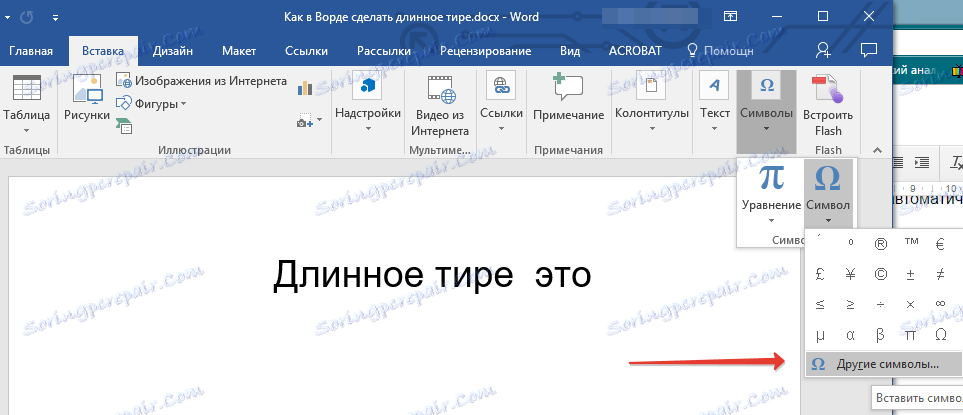
3. W wyświetlonym menu wybierz "Inne znaki" .
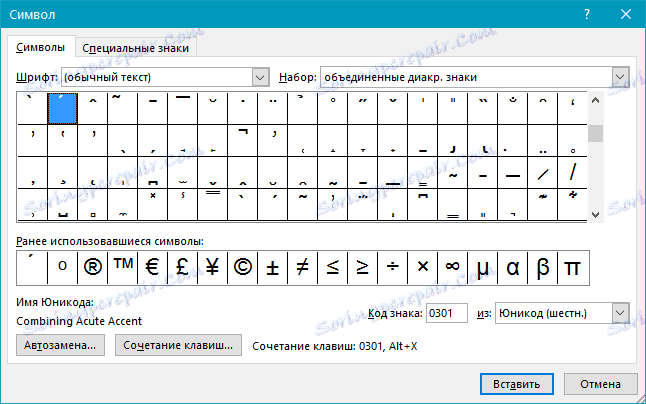
4. W wyświetlonym oknie znajdź kreskę o odpowiedniej długości.
Wskazówka: Aby uniknąć szukania wymaganego znaku przez długi czas, wystarczy przejść do zakładki "Znaki specjalne" . Znajdź tam długą kreskę, kliknij na nią, a następnie kliknij przycisk "Wklej" .
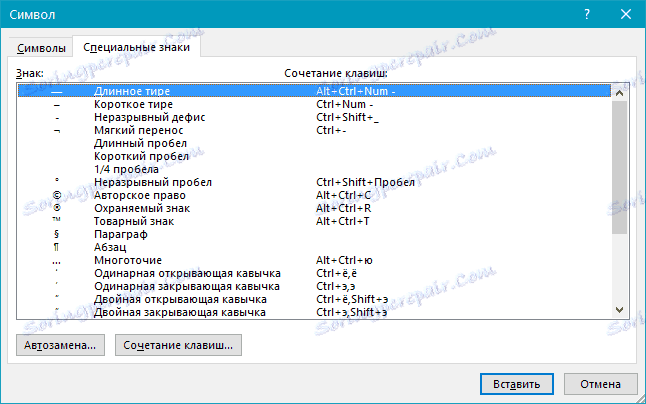
5. W tekście pojawi się długi kreska.

Kombinacje klawiszy skrótów
Jeśli twoja klawiatura ma blok klawiszy numerycznych, możesz położyć na niej długą kreskę:
1. Wyłącz tryb NumLock , naciskając odpowiedni klawisz.

2. Ustaw kursor w miejscu, w którym chcesz umieścić długi kresk.
3. Naciśnij klawisze "Alt + Ctrl" i "-" na klawiaturze numerycznej.
4. W tekście pojawia się długi kreska.

Wskazówka: Aby wstawić krótsze, naciśnij "Ctrl" i "-" .

Uniwersalna metoda
Ostatnia metoda dodawania długiej kreski do tekstu jest uniwersalna i może być używana nie tylko w Microsoft Word, ale w większości edytorów HTML.
1. Ustaw kursor w punkcie, w którym chcesz ustawić długi kresk.

2. Przytrzymaj klawisz "Alt" i wpisz cyfry "0151" bez cudzysłowów.
3. Puść klawisz "Alt" .
4. W tekście pojawia się długi kreska.

To wszystko, teraz wiesz dokładnie, jak umieścić długą kreskę w Słowie. To ty decydujesz, którą metodę zastosować do tych celów. Najważniejsze, że jest to wygodne i szybkie. Życzymy Ci wysokiej wydajności w pracy i tylko pozytywne wyniki.